„Follow-Action“ ermöglicht das Erzeugen von Clip-Verkettungen durch gezieltes Umschalten von einem auf einen anderen Clip innerhalb der gleichen Spur. Dieses dynamische Automatisieren kann unter anderem auch durch Zufallswerte zu neuartigen musikalischen Ergebnissen führen. Rein technisch betrachtet bestimmt die Follow-Action-Funktion, welche Clips zu welchem Zeitpunkt nach dem Start der Wiedergabe des ersten Clips abgespielt werden. Die einfachste und daher vermutlich auch gängigste Anwendung dieser Funktion ist das Umschalten von Clips nach deren einmaliger kompletter Wiedergabe, also oftmals nach ein bis zwei Takten. Man kann mit den Follow-Actions aber auch wesentlich kreativer umgehen, indem man schon nach einer Achtelnote per Zufallsfunktion auf einen von zwei weiteren Clips umschaltet und somit neue Clips erzeugt.

Wie Sie Sequenzen in Live kreativer umschalten Schritt 1: Clips erzeugen
Zunächst einmal erzeugen Sie bitte in einer MIDI-Spur zwei bis drei einfache Basssequenzen mit einem Ihnen zur Verfügung stehenden Plug-in oder einem internen Instrument von Live. Anschließend kopieren Sie diese Clips einfach innerhalb der gleichen Spur und erzeugen zum Beispiel durch musikalisch sinnvolle Transponierungen inhaltliche Abwandlungen zwischen ihnen.

Wie Sie Sequenzen in Live kreativer umschalten Schritt 2: Gruppendefinition
Die Follow-Action-Funktion lässt sich auf eine Gruppe von Clips anwenden. Dabei wird eine Gruppe durch Clips definiert, die sich in aufeinander folgenden Slots einer Spur befinden. Mehrere Gruppen auf einer Spur kann man ganz einfach durch leere Slots zwischen zwei Gruppen erzeugen. Versuchen sich dies einmal wie in der Abbildung zu sehen ist.

Wie Sie Sequenzen in Live kreativer umschalten Schritt 3: Startparameter
Nun blenden Sie bitte die Startparameter ein, indem sie mit dem Mauszeiger auf das kleine L-Symbol links unten klicken. In dem nun angezeigten Launch-Bereich kann man grundsätzlich das Einstartverhalten der Clips definieren. Im unteren Drittel des Rahmens befinden sich die Parameter für die zugehörigen Follow-Action-Funktion.

Wie Sie Sequenzen in Live kreativer umschalten Schritt 4: Zeitparameter
Mit dem Zeitparameter definieren Sie, wann die Follow-Action-Funktion nach dem Start des aktuellen Clips eintreten soll. In den drei Feldern stellt man die gewünschten Werte in Takten, Beats und Sechzehntelnoten ein. Ändern Sie nun bitte die Standardeinstellung von Clip A auf zwei Beats.

Wie Sie Sequenzen in Live kreativer umschalten Schritt 5: Der Nächste, bitte!
Grundsätzlich lassen sich zwei alternative Follow-Actions mit den Wahlmenüs definieren. Die Optionen sind vielfältig und laden zum nachhaltigen Ausprobieren ein. Solange keine Aktion ausgewählt ist, tritt keine Follow-Action ein. Wählen Sie daher nun bitte zunächst die Option Next und starten Sie dann den Clip. Achten Sie darauf, was nach zwei Beats passiert.

Wie Sie Sequenzen in Live kreativer umschalten Schritt 6: Chancenverteilung
Nachdem nach zwei Beats im vorhergehenden Punkt der nächste Clip gestartet sein sollte, schauen wir uns die beiden Chancenfelder an. Hier bestimmt man die Wahrscheinlichkeit, mit der die beiden Follow-Actions eintreten. Ein Wahrscheinlichkeitsfaktor von 0 bedeutet, dass diese Aktion nie eintritt.

Wie Sie Sequenzen in Live kreativer umschalten Schritt 7: Spezielle Follow-Actions
Einige der Follow-Actions aus dem Wahlmenü sind erklärungsbedürftig. Mit Previous/Next wird der vorangehende beziehungsweise nachfolgende Clip einer Gruppe gestartet. Mit Other startet man keinen nachfolgenden Clip zwei Mal nacheinander und hat somit mehr Abspielvarianten.

Wie Sie Sequenzen in Live kreativer umschalten Schritt 8: Anwendungsbeispiele
So viel zur Theorie, nun möchten wir die vorgestellten Möglichkeiten in praxisnahen Anwendungsbeispielen demonstrieren. Alle Beispiele können mit ein wenig Kreativität und Einfallsreichtum auf andere ähnliche Anwendungen in Ableton Live übertragen und somit vielfältig genutzt werden.

Wie Sie Sequenzen in Live kreativer umschalten Schritt 9: Clubtracks teilen
Zerteilen Sie einen Clubtrack in mehrere Clips, die jeweils Songteile repräsentieren. Die Follow-Action jedes Clips startet den nachfolgenden Clip mit der passenden entsprechenden Zeit, weshalb der Song zunächst linear abläuft. Durch das manuelle Unterbrechen einer Follow-Action kann man einzelne Songteile im Loop laufen lassen und somit deren Linearität aufbrechen.

Wie Sie Sequenzen in Live kreativer umschalten Schritt 10: Schnelle Clip-Folge
Aus mehreren eintaktigen Clips kann man mit Follow-Actions mit einer zügigen und ungeraden Wechselzeit und der Zufallskomponente Ergebnisse erzeugen, die je nach Ausgangsmaterial der MIDI-Noten zu völlig neuartigen Sequenzfolgen und Melodien werden. Spielen Sie auf jeden Fall mit unterschiedlichen Tonhöhen pro Clip.

Wie Sie Sequenzen in Live kreativer umschalten Schritt 11: Clip-Remix
Auch mit nur einem Clip kann man mit Follow-Actions nette Dinge anstellen. Stellen Sie die Parameter dazu wie in der Abbildung ein und verwenden Sie eine eintaktige Bassfigur. Mit einer Wahrscheinlichkeit von 10:1 wird nur ein Beat wiederholt, sonst läuft der Takt komplett durch. Diese Anwendung mit einem Zufallsfaktor bringt Leben in ansonsten einfache Sequenzen.

Wie Sie Sequenzen in Live kreativer umschalten Schritt 12: Clip-Hüllkurven
Das Anwenden von Follow-Actions bei Clips mit gleichem MIDI-Inhalt, aber dezent unterschiedlichen Hüllkurven führt meist zu sehr interessanten Sequenzen. Auch hier sollten Sie mit diversen Clip-Hüllkurvenparametern und Follow-Action-Einstellungen experimentieren – die klangliche Belohnung ist so gut wie garantiert.

Wie Sie Sequenzen in Live kreativer umschalten Schritt 13: Audio-Clips
Bisher haben wir fast alle gezeigten Anwendungen mit MIDI-Clips vollzogen. Audio-Clips bieten noch ganz andere Möglichkeiten, wenn es um Follow-Actions geht. Probieren Sie beispielsweise einmal das zufallsgesteuerte Transponieren von Audio-Clips per Follow-Action aus, indem sie identische Audio-Clips mit unterschiedlichen Transpose-Einstellungen verketten.

Wie Sie Sequenzen in Live kreativer umschalten Schritt 14: Kombinationen
Erst durch die Kombination der aufgezeigten Möglichkeiten erzielen Sie perfekte Follow-Actions. Eine Gruppenmischung aus verschiedenen MIDI-Sequenzen, unterschiedlichen Zeitparametern, Zufallswerten und Clip-Hüllkurven kann zu sich niemals gleichenden Wiederholungen führen und statisches Material immens beleben.

Wie Sie Sequenzen in Live kreativer umschalten Schritt 15: Neue Clips erzeugen
Um die Ergebnisse der vorangegangenen Schritte auch sinnvoll nutzbar zu machen, empfehlen wir die Aufnahme der Follow-Actions. Je nach Material sollten Sie entweder MIDI- oder Audioclips aus den wiedergegebenen Follow-Actions erzeugen. Diese könnten Sie dann selbst wiederum mit Follow-Actions versehen. Unendliche Möglichkeiten erwarten Sie!


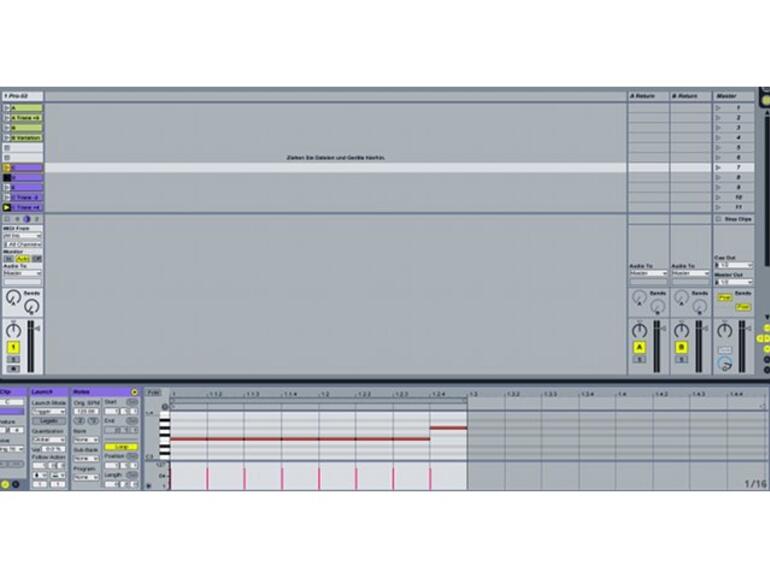
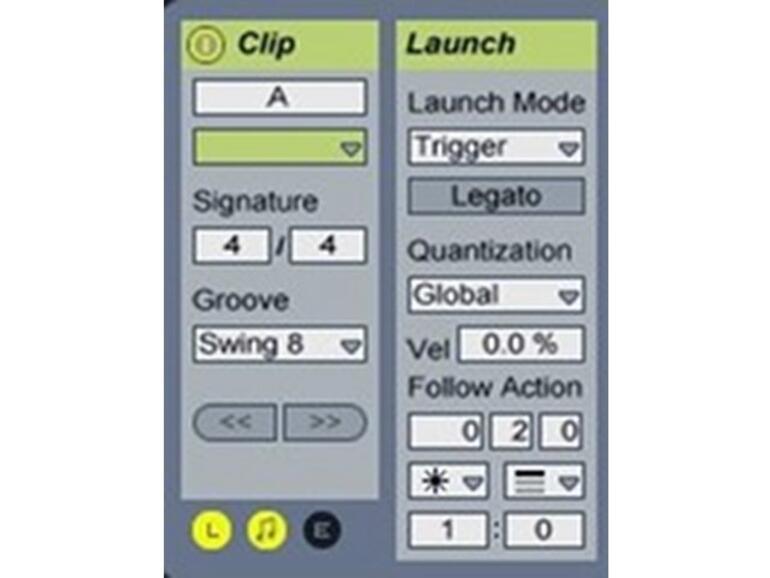
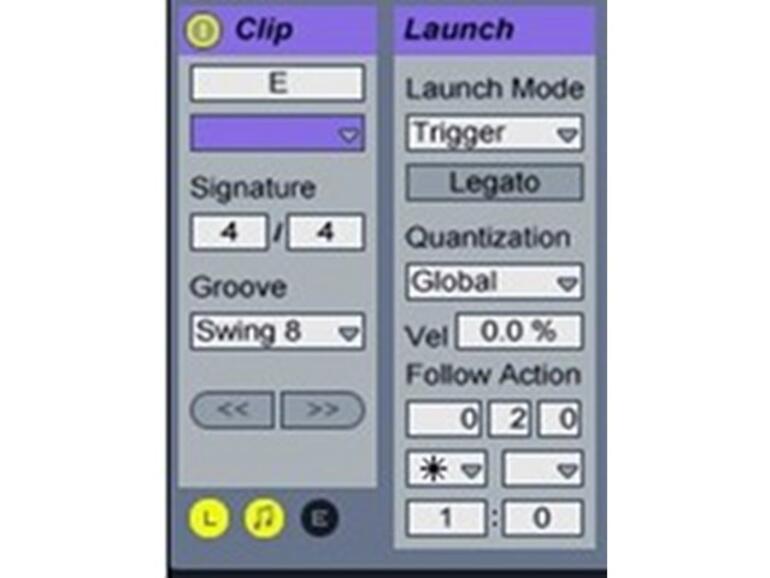

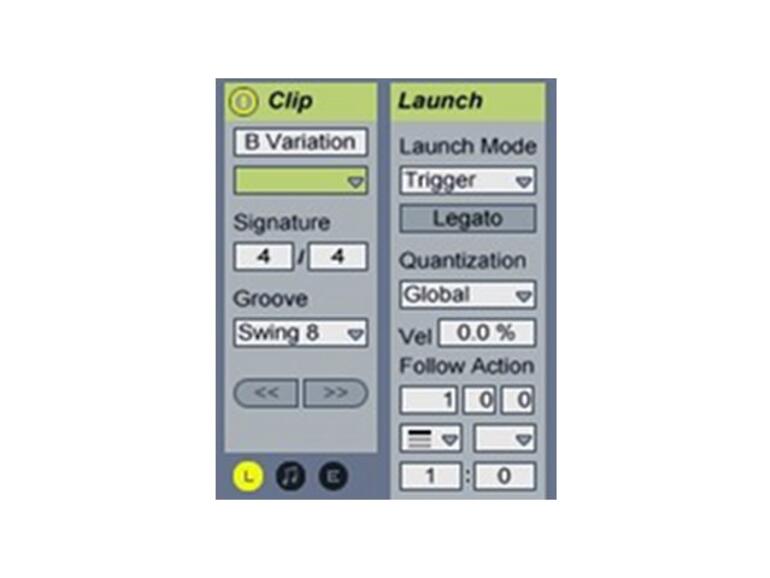
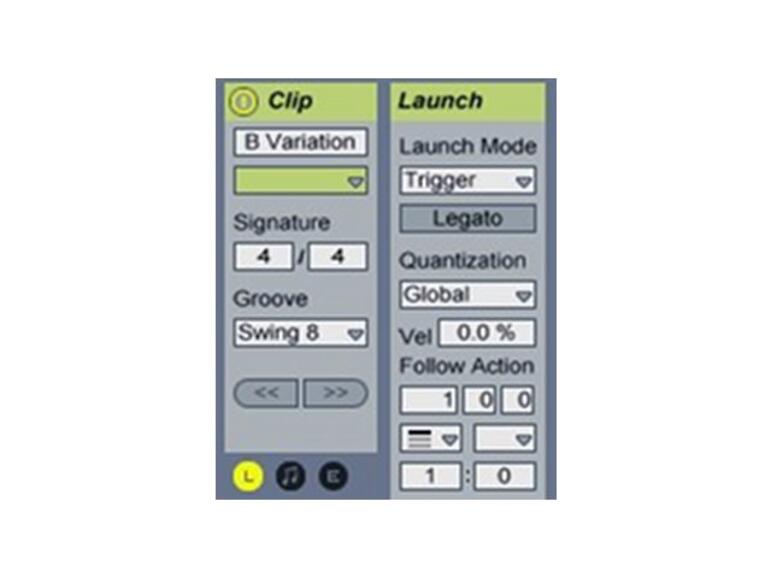
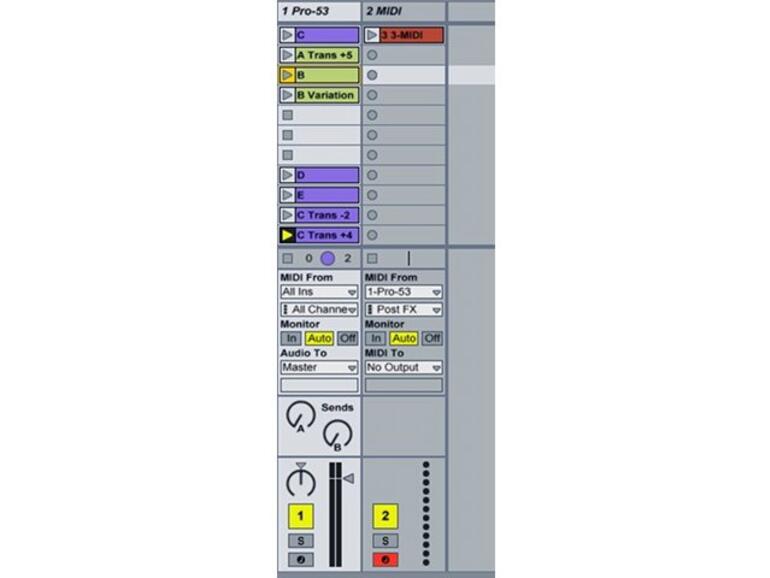
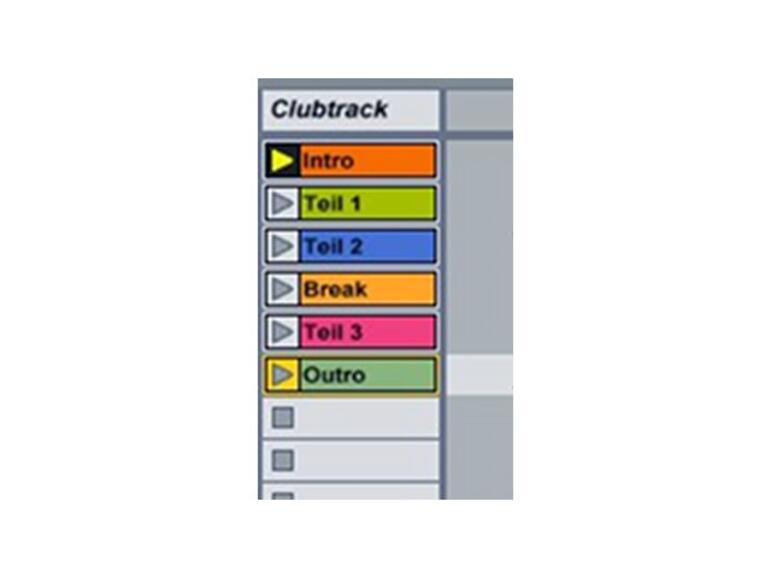


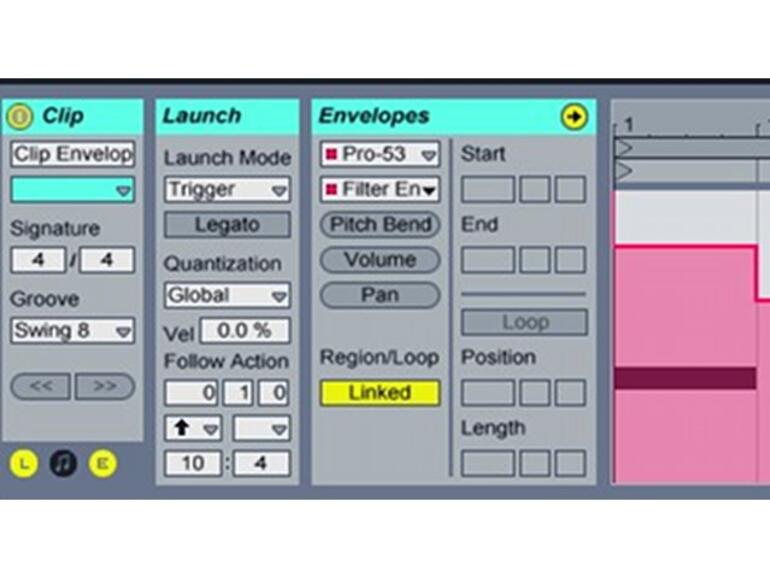

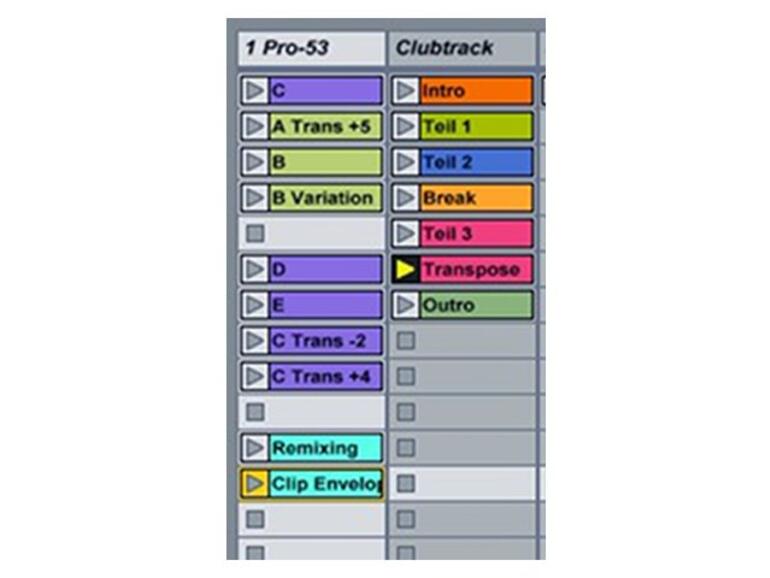
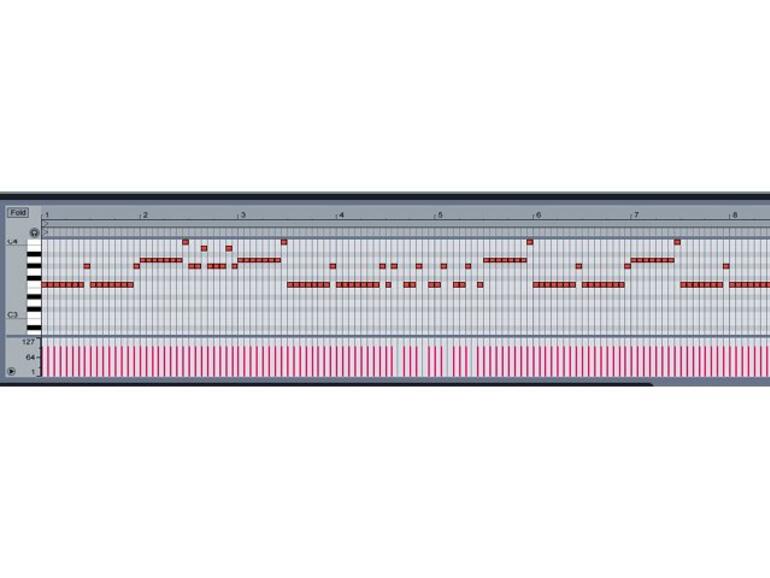

Diskutiere mit!
Hier kannst du den Artikel "Wie Sie Sequenzen in Live kreativer umschalten" kommentieren. Melde dich einfach mit deinem maclife.de-Account an oder fülle die unten stehenden Felder aus.
Die Kommentare für diesen Artikel sind geschlossen.